
Информатика.-1
.pdf120
по всей форме, то последовательность перехода нерациональна и нуждается в корректировке.
Для управления последовательностью перехода служит диалоговое окно Последовательность перехода. В нем представлен список элементов управления формы. Порядок элементов в списке соответствует текущему порядку перехода. Изменение порядка перехода выполняется перетаскиванием в два приема:
щелчком на кнопке маркера слева от названия выделяется элемент управления (кнопка мыши отпускается);
после повторного щелчка с перетаскиванием элемент перемещается на новое место.
Закончив разработку макета формы, ее следует закрыть и сохранить под заданным именем. После открытия формы в окне База данных с ней можно работать: просматривать или редактировать данные из базовой таблицы. Проверку последовательности перехода выполняют клавишей TAB.
5.8 Работа со страницами доступа к данным
Страницы (страницы доступа к данным) — новый объект баз данных, вошедший в последние версии Microsoft Access. Как и формы, этот объект служит для обеспечения доступа к данным, содержащимся в базе, но здесь речь идет об удаленном доступе, например о доступе через Интернет или через корпоративную сеть intranet.
С помощью страниц доступа к данным решается вопрос передачи данных из базы удаленному потребителю. Обычно базы данных имеют очень большие размеры, и напрямую передавать их через медленные каналы связи непрактично. В то же время, большинство современных Web-браузеров пока не имеют функций для работы с базами данных, размещенными на серверах. Таким образом, страницы доступа выполняют как бы посредническую функцию. Они имеют небольшой размер, содержат удобные элементы управления для навигации в базе данных, могут быть записаны в формате кода HTML, переданы по медленным каналам связи и воспроизведены в стандартном браузере. В связи с тем, что по формату они являются Web-документами, их нетрудно встроить в любой Web-документ, например разместить на
121
Web-странице.
От прочих объектов базы данных страницы доступа отличаются тем, что имеют двойную природу. Прочие объекты базы являются внутренними. Так, например, мы не можем выделить ни таблицу, ни запрос, ни форму в виде самостоятельного файла. Эти объекты размещаются где-то внутри файла базы данных, Но операционная система компьютера работать с ними не может, поскольку это не файлы. С ними работает лишь сама система управления базой данных. Страница же представлена двумя объектами — внутренним объектом базы (его можно редактировать) и внешним объектом — файлом в формате HTML. Запись этого файла происходит при сохранении спроектированной страницы доступа.
5.8.1 Создание страницы доступа к данным
Для страниц доступа, как и для форм, важную роль играет внешний вид, поэтому создавать их удобно с помощью мастера. Мастер страниц запускается щелчком на значке Создание стра-
ницы доступа к данным с помощью мастера.
На первом этапе работы Мастера форм выбирают таблицы (или запросы), в их составе — поля, к которым должна обеспечить доступ страница.
Второй этап работы мастера предназначен для управления группировкой данных. Эта возможность предусмотрена для доступа к базам, содержащим большие объемы данных. Если значения в некотором поле часто повторяются, имеет смысл объединить соответствующие им записи в группу. В результате группировки образуется иерархическая структура. Она может иметь несколько уровней вложения.
Вторая страница мастера предоставляет элементы управления для выбора полей, по которым производится группировка, и управления глубиной уровней группировки. Если просмотреть в режиме Конструктора страницу, имеющую уровни группировки, то можно убедиться, что для каждого уровня группировки в структуре объекта образуется отдельный раздел, то есть различные уровни группировки могут быть дополнены различными элементами управления экранной Web-формы.
122
На третьем этапе выбирается метод упорядочения отображаемых данных. Возможно задание до четырех полей сортировки, причем сортировка возможна как по возрастанию, так и по убыванию.
На последнем этапе выполняется сохранение страницы под заданным именем. Здесь же можно перейти в режим Конструктора, включив переключатель Изменить макет страницы. В случае изменения макета к странице можно применить одну из тем оформления, входящих в состав пакета Microsoft Office XP.Темы оформления представляют собой совокупности стилей оформления текстов, фоновых узоров и специфических элементов оформления страницы (маркеров, линий и прочих).
Редактирование страницы доступа к данным. Редактирование созданной страницы доступа выполняется в режиме Конструктора теми же приемами, которые были описаны для форм. Основными отличиями являются:
наличие большего количества разделов (связано с возможностью группировки);
расширенный состав элементов управления на Панели элементов (Вид ► Панель элементов);
иной механизм перетаскивания элементов управления и присоединенных надписей (элементы управления перетаскиваются вместе с присоединенными надписями, но присоединенные надписи перетаскиваются отдельно от элементов управления).
5.9 Работа с отчетами
Отчеты во многом похожи на формы и страницы доступа к данным, но имеют иное функциональное назначение — они служат для форматированного вывода данных на печатающие устройства и, соответственно, при этом должны учитывать параметры принтера и параметры используемой бумаги.
Большая часть того, что было сказано о формах, относится и к отчетам. Здесь также существуют средства автоматического, автоматизированного и ручного проектирования. Средства автоматического проектирования реализованы автоотчетами (База данных ► Создать ► Новый отчет ► Автоотчет в столбец).
Кроме автоотчетов «в столбец» существуют «ленточные» автоот-
123
четы. Разницу между ними нетрудно увидеть, поставив эксперимент.
Средством автоматизированного создания отчетов является Мастер отчетов. Он запускается двойным щелчком на значке
Создание отчета с помощью мастера в окне База данных. Мас-
тер отчетов работает в шесть этапов. При его работе выполняется выбор базовых таблиц или запросов, на которых отчет базируется, выбор полей, отображаемых в отчете, выбор полей группировки, выбор полей и методов сортировки, выбор формы печатного макета и стиля оформления.
Структура готового отчета отличается от структуры формы только увеличенным количеством разделов. Кроме разделов заголовка, примечания и данных, отчет может содержать разделы верхнего и нижнего колонтитулов. Если отчет занимает более одной страницы, эти разделы необходимы для печати служебной информации, например номеров страниц. Чем больше страниц занимает отчет, тем важнее роль данных, выводимых на печать через эти разделы. Если для каких-то полей отчета применена группировка, количество разделов отчета увеличивается, поскольку оформление заголовков групп выполняется в отдельных разделах.
Редактирование структуры отчета выполняют в режиме Конструктора (режим запускается кнопкой Конструктор в окне База данных). Приемы редактирования те же, что и для форм. Элементы управления в данном случае выполняют функции элементов оформления, поскольку печатный отчет в отличие от электронных форм и Web-страниц не интерактивный объект, Размещение элементов управления выполняют с помощью Пане-
ли элементов (Вид ► Панель элементов), которая по составу практически не отличается от Панели элементов формы.
Важной особенностью отчетов является наличие средства для вставки в область верхнего или нижнего колонтитула текущего номера страницы и полного количества страниц. Эту операцию выполняют с помощью диалогового окна Номера страниц
(Вставка ► Номера страниц).
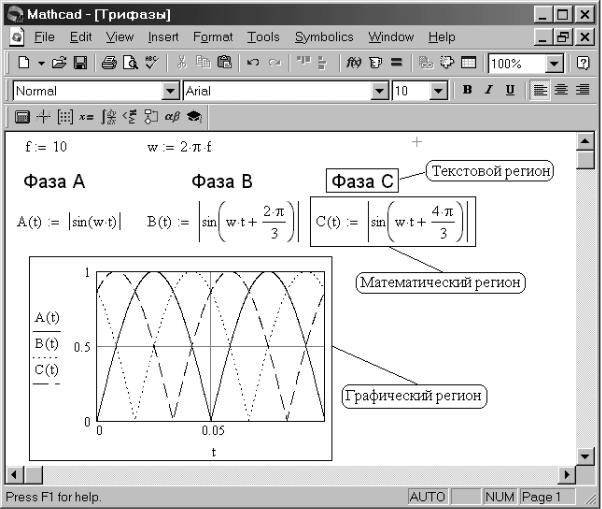
124
6 МАТЕМАТИЧЕСКИЙ ПРОЦЕССОР MATHCAD КАК СИСТЕМА ПРОГРАММИРОВАНИЯ
Программный комплекс MathCad (Mathematical Computer Aided Design — математическое автоматизированное проектиро-
вание) — разработка фирмы Mathsoft Engineering & Education.
Комплекс предназначен для автоматизации решений широкого круга задач, связанных с математическими расчетами. Это многофункциональная вычислительная среда, снабженная дружественным, во многом интуитивно понятным интерфейсом.
При запуске MathCad на экране появляется окно интерфей-
са (рис. 6.1).
Рис. 6.1 — Окно интерфейса MathCad с загруженным документом
125
6.1 Рабочий лист и регионы
Вполе основного окна отображается продолжаемый вправо
ивниз бесконечный рабочий лист (Worksheet). На рабочем листе в произвольном порядке располагаются регионы. Существует три типа регионов:
1) математические,
2) графические,
3) текстовые.
Математические регионы содержат формульные выражения, операторы назначения и индикации результатов. С математическими регионами связаны вычислительные модули — участки исполняемого кода. Преобразование входной информации, занесенной в математический регион, в реализуемый код выполняется интерпретатором MathCad. В отличие от компиляторов, выполняющих просмотр текста программы целиком, интерпретатор обрабатывает каждый регион в отдельности, что, собственно,
идает возможность использовать MathCad как мощный калькулятор для разовых вычислений. Последовательность обработки математических регионов — слева направо и сверху вниз по рабочему листу. К моменту выполнения математического региона все объекты, участвующие в его выражениях, должны быть определены либо непосредственно в этом регионе, либо в предшествующих по времени выполнения регионах. Для удобства ввода информации в математические регионы в MathCad широко используется система шаблонов.
Текстовые регионы содержат комментирующий текст и служат для оформления рабочего листа как удобочитаемого документа. Поскольку никакой исполнительный код с текстовыми регионами не связывается, их расположение на рабочем листе ничем не регламентировано. В текстовые регионы можно помещать изображения.
Графические регионы предназначены для вывода информации в виде графиков и изображений. Для программирования графического региона также применяются шаблоны.
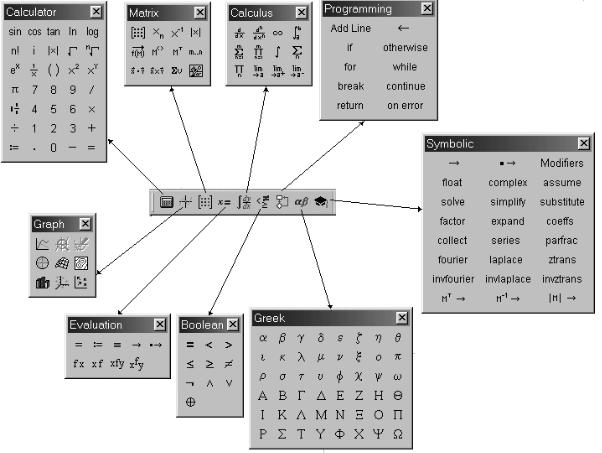
126
6.2 Инструментальные панели и шаблоны
Интерфейс MathCad предоставляет пользователю представительный набор шаблонов для программирования математических и графических регионов. Для вызова шаблонов и занесения специфических символов операций используются инструментальные панели с виртуальными кнопками или «горячие» клавиши — акселераторы.
Панели инструментов объединены в 9 тематических групп (палитр). Каждая группа может быть вызвана на экран переводом в «нажатое» состояние виртуальной кнопки — выключателя на линейке вызова палитр:  . Соответствие кнопок линейки вызываемым панелям показано на рисунке 6.2.
. Соответствие кнопок линейки вызываемым панелям показано на рисунке 6.2.
Рис. 6.2 — Панели инструментов и линейка их вызова
Всего на инструментальных панелях представлено 169 позиций, воздействие на которые вызывает вставку определенного

127
шаблона или символа в точку расположения курсора на рабочем листе. Как видно из рисунка 6.2, некоторые позиции дублируются, присутствуя на разных панелях, некоторые предназначены для вставки обычных символов, имеющихся на клавиатуре, так что более удобно вводить непосредственным набором с клавиатуры, нежели через панель инструментов. Назначение ряда инструментов очевидно из соответствующих пиктограмм и не требует пояснений.
Здесь мы рассмотрим лишь те инструменты, применение которых возможно при выполнении заданий контрольной работы, информацию обо всех инструментах можно получить, воспользовавшись справочной системой MathCad.
В составе пакета MathCad имеется достаточно обширный набор встроенных функций. Вставка встроенных функций на рабочий лист может быть выполнена двумя путями:
1)набором имени функции на клавиатуре;
2)выбором функции из списка в окне диалога, открывающе-
гося после воздействия на элемент управления с пиктограммой  .
.
Второй вариант представляется более удобным, так как на рабочий лист помещается шаблон функции с правильным названием и шаблоном списка параметров. Кроме того, в открывающемся окне диалога выбора функции имеется кнопка вызова кон- текстуально-зависимой справки.
Итак, вызов шаблона может производиться как выбором пиктограммы инструмента на панели, так и с помощью «горячих клавиш». Каким путем вызова шаблона воспользоваться — вопрос удобства. В таблице 6.1 представлены пиктограммы некоторых инструментов и комбинации клавиш быстрого вызова.
Таблица 6.1
Описание операции |
Пикто- |
Кла- |
Панель |
|
грамма |
виши |
|||
|
|
|||
Извлечение квадратного корня |
|
\ |
Calculator |
|
Возведение в степень |
xY |
Shift+6 |
Calculator |
|
Ввод матрицы или вектора |
|
Ctrl+M |
Matrix |
|
|
|
|
|
|
Ввод индекса (в элементах массива) |
xn |
[ |
Matrix |
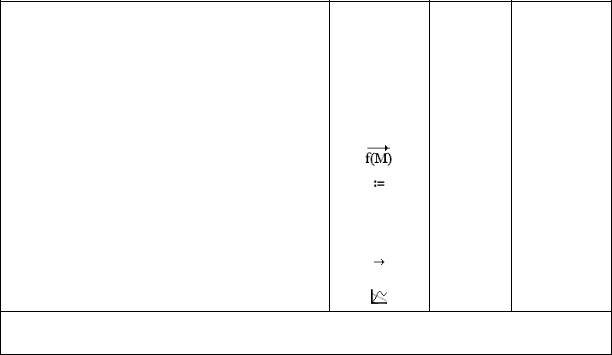
128
Окончание табл. 6.1
Описание операции |
Пикто- |
Кла- |
Панель |
|
грамма |
виши |
|||
|
|
|||
Определитель, модуль, абсолютное |
|x| |
| |
Matrix* |
|
значение |
|
|
|
|
Выделение столбца матрицы |
M<> |
Ctrl+6 |
Matrix |
|
Создание ранжированной переменной |
m..n |
; |
Matrix |
|
Векторизация функции |
|
Ctrl+ – |
Matrix |
|
Оператор назначения — присваивания |
|
: |
Evaluation* |
|
Оператор глобального назначения — |
|
~ |
Evaluation |
|
присваивания |
||||
|
|
|
||
Индикация значения в символьной |
|
Ctrl+. |
Evaluation* |
|
форме |
|
|
|
|
График в прямоугольных координатах |
|
Shift+2 |
Graph |
* Инструмент представлен на нескольких панелях, действие везде одинаковое
6.3Операторы определения (назначения)
объектов и индикации значений
Операторы определения или, что эквивалентно, назначения, объектов размещаются в математических регионах и выполняют три функции:
1)создают объект, связывая с ним имя — идентификатор;
2)определяют тип объекта;
3)инициализируют объект значением.
В качестве определяемого объекта могут выступать переменные и функции. Внешне оператор определения выглядит так же, как оператор присваивания языка программирования Pascal. Видимо, по этой причине его иногда называют оператором присваивания, хотя с функциональной точки зрения это не совсем так. В отличие от оператора присваивания универсальных языков (Pascal, Cи, С++ и т.д.), оператор назначения MathCad выполняет функцию определения типа объекта, т.е. ту функцию, которая в универсальных языках реализуется специальными директивами. На рисунке 6.3 приведены примеры применения операторов определения объектов различного типа: вещественного числа a,
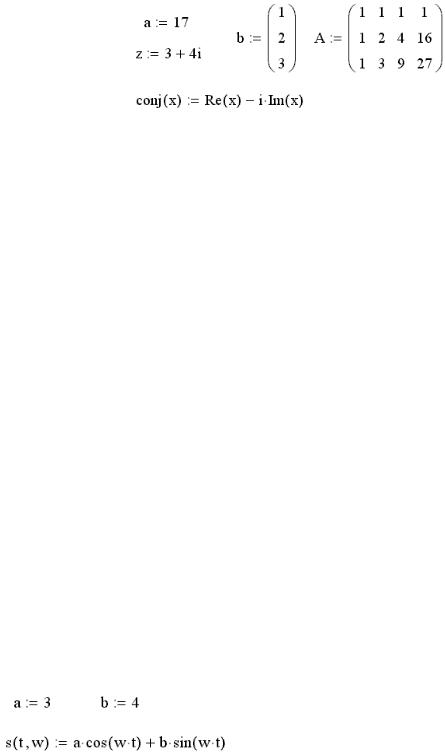
129
комплексного числа z, вектора b, матрицы A с инициализацией их значений и функции conj(x).
Рис. 6.3 — Операторы определения и инициализации объектов различного типа
Тип объекта, соответствующего тому или иному имениидентификатору, определяется типом правой части. Далее любые операции с объектом интерпретируются в соответствии с его определенным типом.
6.3.1 Функции, определяемые пользователем
В примере на рисунке 6.3 определена функция conj(x). В этом примере функция получает в качестве аргумента комплексное число x и возвращает в качестве значения комплексно — сопряженное число. Функция, задаваемая подобным образом, назы-
вается функцией, определяемой пользователем. В скобках по-
сле имени функции находится список формальных аргументов. В рассмотренном примере этот список состоит из единственной переменной x. При вызове функций формальные параметры заменяются фактическими. До вызова функции, переменные, перечисленные в списке формальных аргументов, будут оставаться неопределенными. Тип объекта, возвращаемого функцией, т.е. связанного с ее именем, определяется по контексту определения точно так же, как это происходит при определении переменной. В
составе определения функции могут присутствовать переменные, не передаваемые через список формальных параметров. В этом случае такие переменные должны быть определены до оператора назначения функции (рис. 6.4). Этот прием ис-
